Blending mode di Adobe Photoshop sering kita gunakan saat penggabungan dua buah gambar atau lebih untuk mendapatkan hasil yang sesuai dengan keinginan kita.
Blending mode merupakan mode pencampuran warna dari dua buah gambar atau lebih pada setiap piksel dengan berbagai pilihan untuk mendapatkan warna yang kita inginkan.
Saat kita akan menggunakan Blending mode, hal yang perlu kita perhatikan agar hasilnya maksimal yaitu tentang warna dasar dan juga warna campuran.
Warna dasar merupakan warna asli pada gambar utama. Sedangkan warna campuran merupakan warna pada gambar pendukung yang akan dicampur pada proses blending mode ke dalam warna dasar.
Proses pencampuran kedua warna tersebut akan membuat sebuah keputusan pengambilan warna yang baru yang biasa kita sebut sebagai warna hasil.
Untuk mengunakan Blending mode, kita hanya perlu klik pada gambar pendukung, kemudian memilih mode mana yang akan kita gunakan untuk mendapatkan hasil yang sesuai.
Kenali pilihan yang ada dalam Blending Mode
Dalam blending mode terdapat banyak pilihan pencampuran warna yang dapat kita pilih untuk mendapatkan warna yang kita inginkan pada gambar kita.
Blending Mode berada pada kolom Layer dan berada dipojok kiri atas. Dalam blending mode, ada berbagai pilihan untuk mendapatkan hasil pencampuran yang sesuai dengan yang kita inginkan.
Sebelum kita memutuskan akan menggunakan blending mode, sebaiknya kita harus mengenali terlebih dahulu tentang masing-masing pilihan yang ada di dalamnya.
Berikut akan kami ulas satu per satu dari pilihan yang ada dalam blending mode di adobe photoshop dengan menggunakan contoh penggabungan dua gambar.
Blending mode Normal dan Dissolve
Normal : Menampilkan kondisi normal dari gambar pendukung.
Pada pilihan ini, warna asli dari masing-masing gambar akan terlihat jelas, tidak ada proses pencampuran warna antara warna dasar dan warna campuran. Sehingga pada penggabungan gambar akan terlihat jelas batas antara gambar utama dan gambar pendukung.
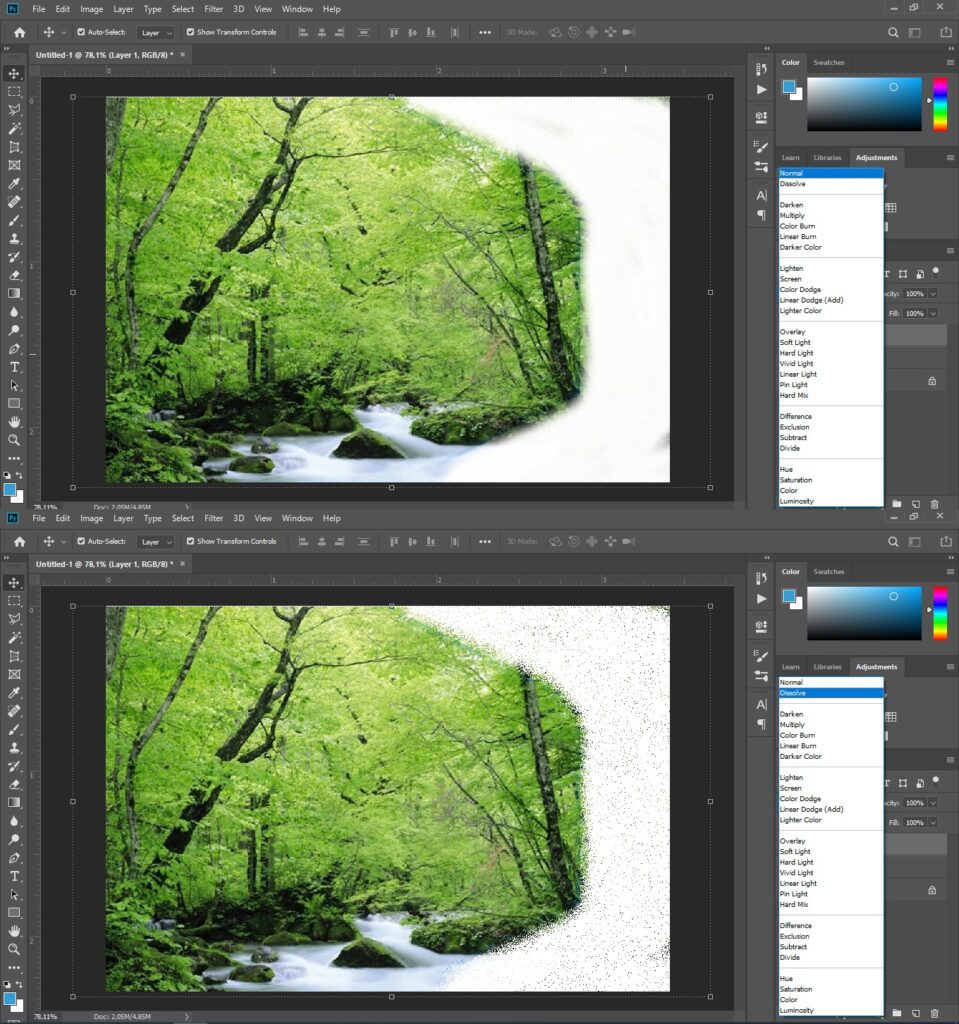
Dissolve : Menampilkan kondisi dimana outline akan secara otomatis berubah menjadi titik-titik pixel untuk memberikan efek menyatu.
Pada pilihan ini, Adobe Photoshop akan secara otomatis mencampurkan warna asli dan warna campuran yang terletak pada area outline. Sehingga akan menjadi sebuah warna hasil yang memberikan efek menyatu pada kedua gambar tersebut.
Darken, Multiply, Color Burn, Linear Burn dan Darker Color
Darken : Menampilkan kondisi informasi warna dan memilih asli atau warna campuran mana pun yang lebih gelap sebagai warna hasilnya.
Secara otomatis Photoshop akan memilih dari warna dasar ataupun warna campuran yang mempunyai warna lebih gelap kemudian menjadikannya sebagai warna hasil.
Sehingga pada penggabungan gambar akan terlihat texture yang memiliki wana gelap pada setiap bagian dari kedua gambar yang bersinggungan.
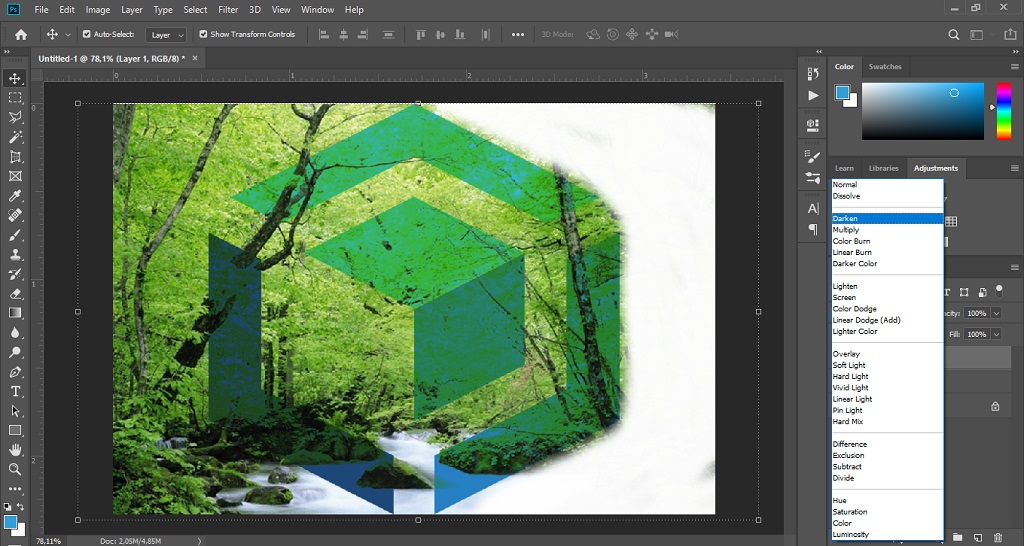
Multiply : Menampilkan kondisi informasi warna dan mengalihkan warna dasar dengan warna campuran dan warna hasil selalu warna yang lebih gelap.
Mode ini untuk pencampuran warnanya sama halnya dengan mode Darken, akan tetapi dengan mode ini menghasilkan gambar yang lebih gelap dari efek Darken.
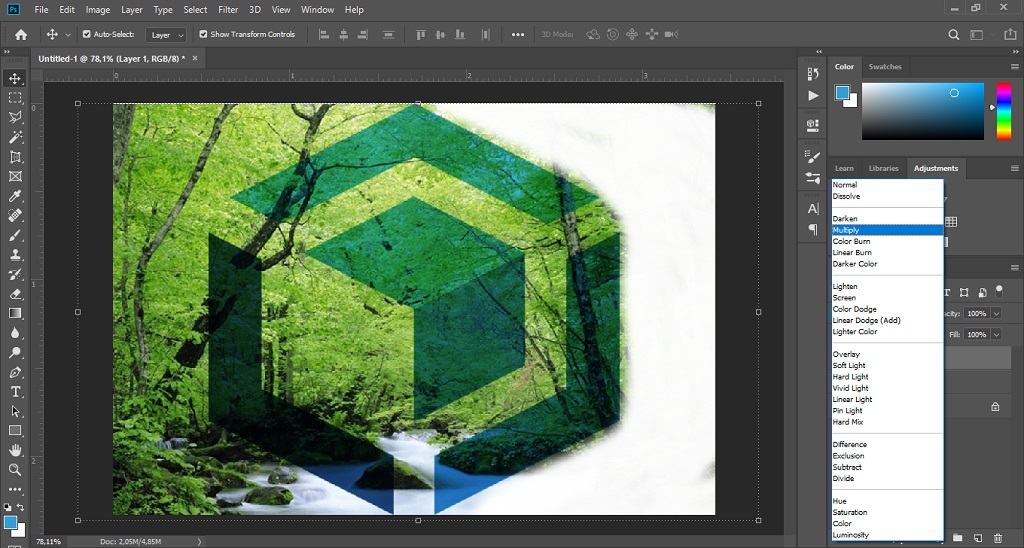
Color Burn : Menampilkan kondisi informasi warna dan menggelapkan warna dasar untuk mencerminkan warna campuran dengan meningkatkan kontras di antara keduanya.
Pada mode ini, Adobe Photoshop akan secara otomatis menggelapkan warna dengan meningkatkan kontras pada bagian dari kedua gambar yang bersinggungan.
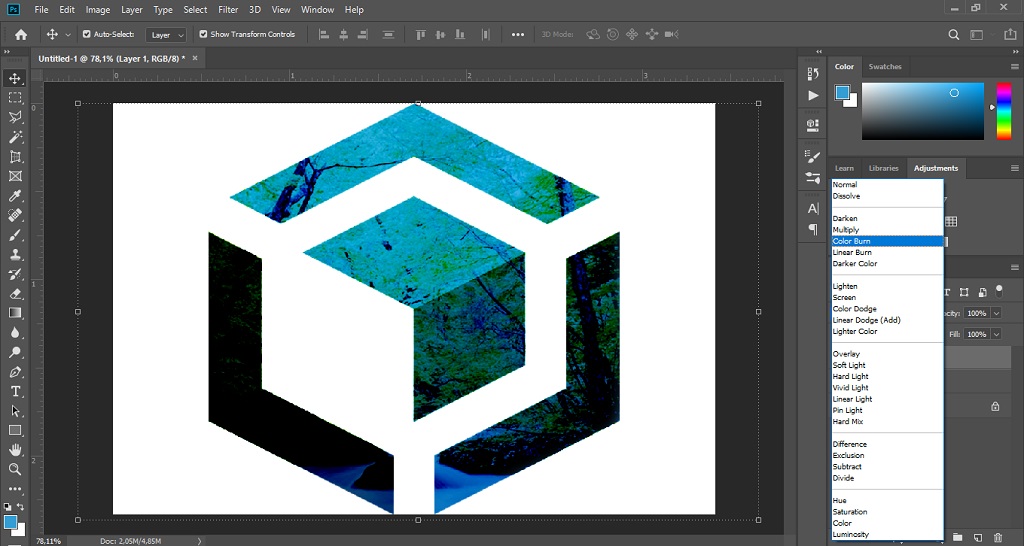
Linear Burn : Menampilkan kondisi informasi warna dan menggelapkan warna dasar untuk mencerminkan warna campuran dengan mengurangi kecerahan.
Pencampuran warna pada mode ini hampir sama dengan Color Burn, hanya saja pada mode ini menggelapkan warna dengan cara mengurangi kecerahannya.
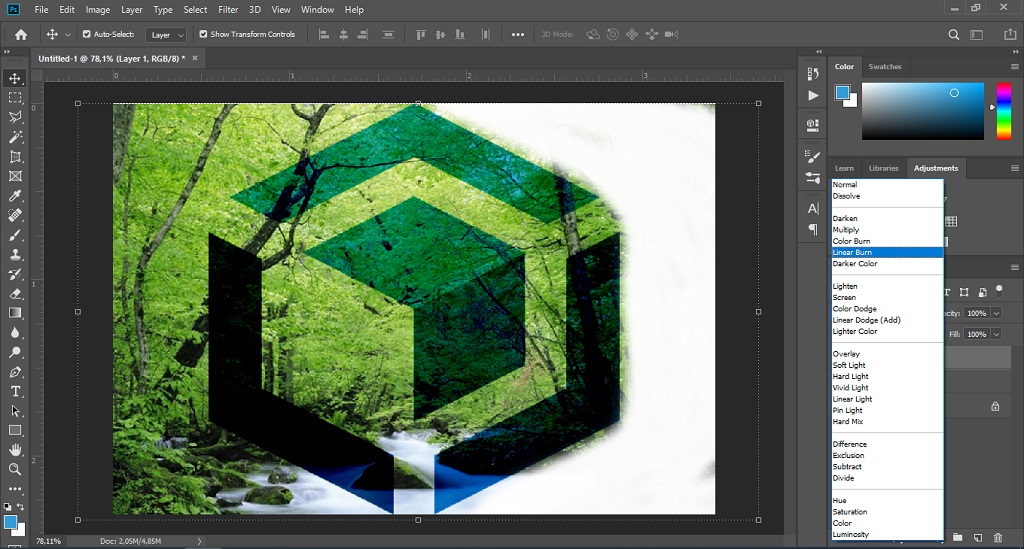
Darker Color : Menampilkan kondisi infomasi dengan membandingkan total semua nilai warna pada gambar untuk warna campuran dan dasar kemudian menampilkan warna nilai yang lebih rendah.
Mode ini melakukan pencampuran warna yang menghasilkan warna sedikit agak gelap tetapi tetap mempertahankan warna gelap pada area gambar yang bersinggungan.
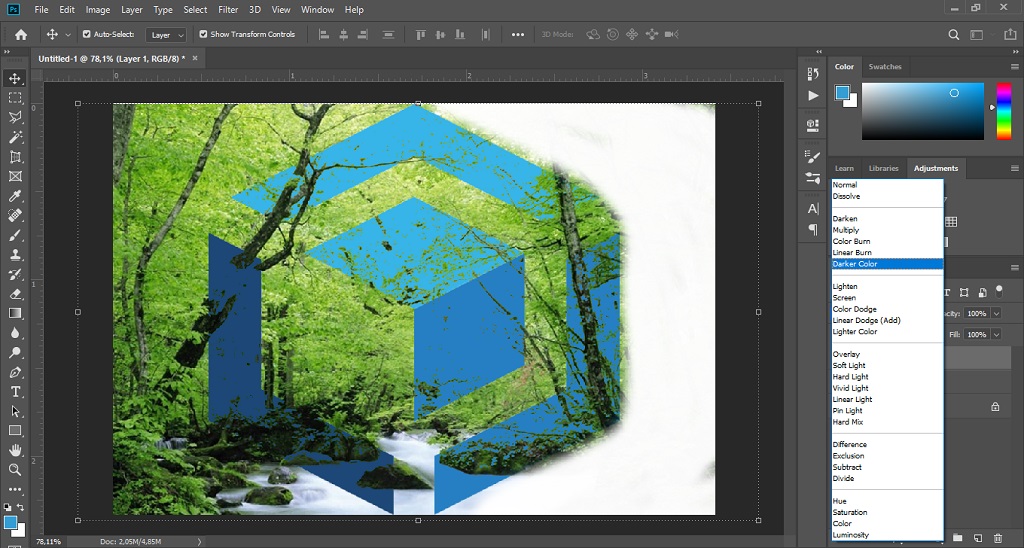
Lighten, Screen, Color Dodge, Linear Dodge (Add) dan Lighter Color
Lighten : Menampilkan kondisi informasi warna pada setiap gambar dan memilih dasar atau warna campuran mana yang lebih terang sebagai warna hasilnya.
Secara otomatis Photoshop akan memilih dari warna dasar ataupun warna campuran yang mempunyai warna lebih terang. Yang kemudian menjadikannya sebagai warna hasil.
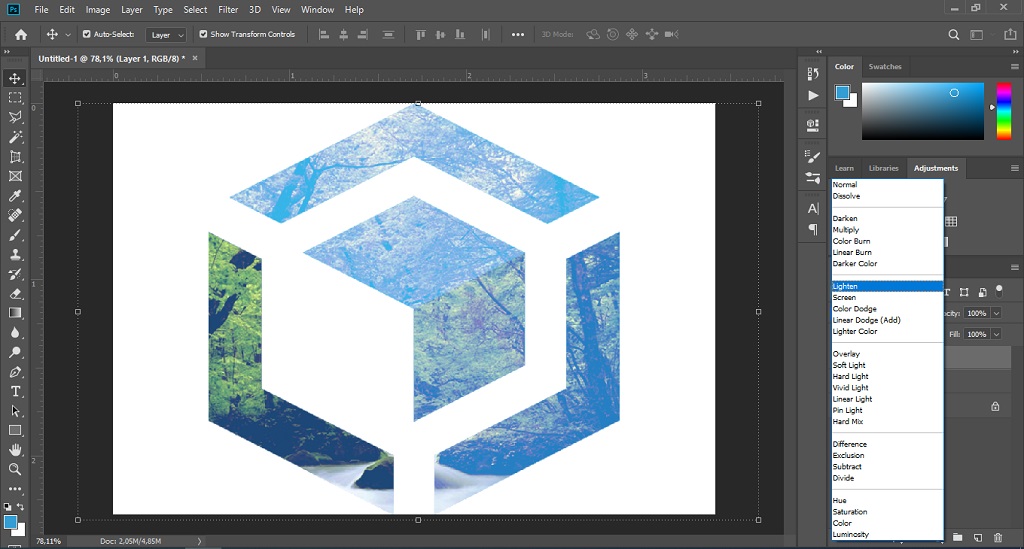
Screen : Menampilkan kondisi informasi warna setiap gambar dan mengalikan inversi warna campuran dan dasar.
Mode ini untuk pencampuran warnanya sama halnya dengan mode Lighten, tetapi pada mode ini menghasilkan gambar yang lebih terang dari efek Lighten.
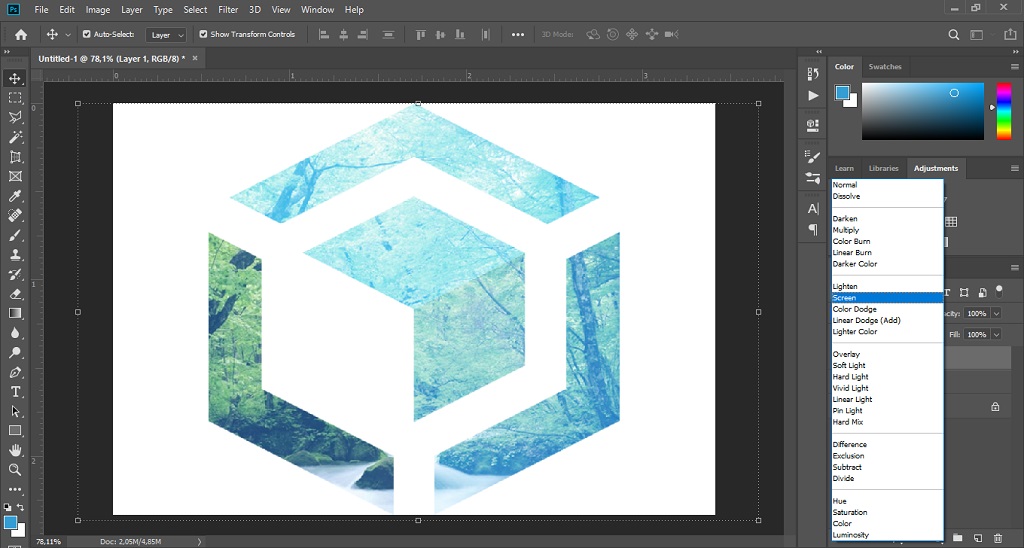
Color Dodge : Menampilkan kondisi informasi warna pada setiap gambar dan mencerahkan warna dasar untuk mencerminkan warna campuran dengan mengurangi kontras di antara keduanya.
Dalam penggunaan mode ini, pencampuran antara warna dasar dan warna campuran akan menghasilkan warna terang yang lebih kontras.
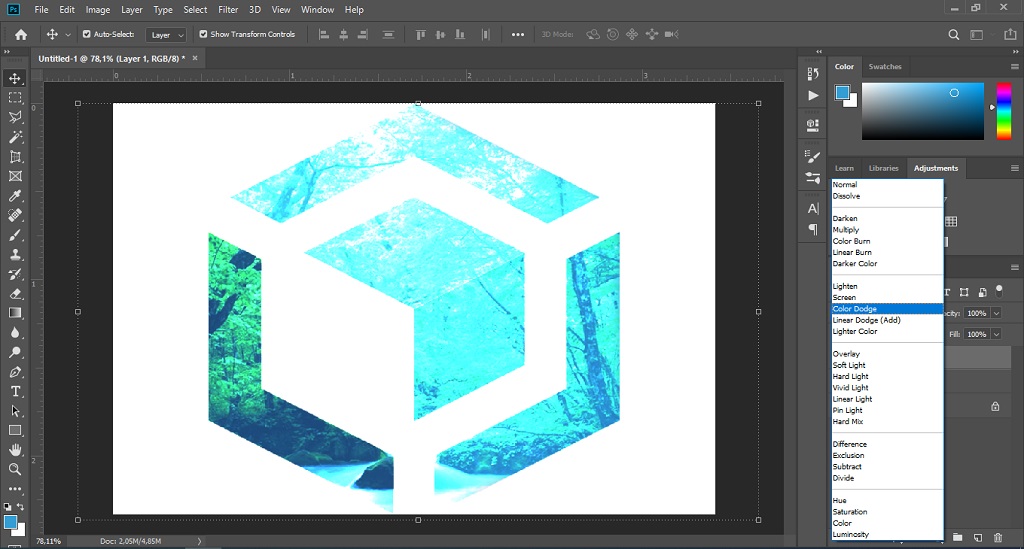
Linear Dodge (Add) : Menampilkan informasi warna pada setiap gambar dan mencerahkan warna dasar untuk mencerminkan warna campuran dengan meningkatkan kecerahan.
Pencampuran warna pada mode ini sama seperti pada mode Screen, akan tetapi pada mode ini menghasilkan warna yang lebih tinggi kontrasnya.
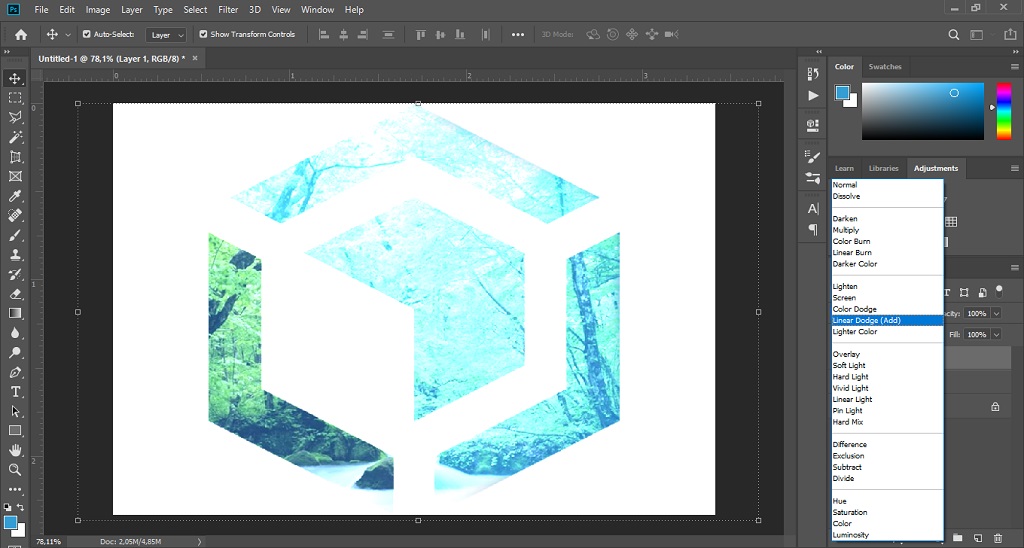
Lighter Color : Menampilkan informasi warna di setiap gambar dan mencerahkan warna dasar untuk mencerminkan warna campuran dengan meningkatkan warna.
Mode ini akan mencampurkan warna dengan cara mencerahkan dari kedua gambar tersebut. Sehingga menampilkan hasilnya hampir sama dengan mode lighter. Namun dalam mode ini akan tetap menjaga piksel yang terang dalam area gambar yang bersinggungan.
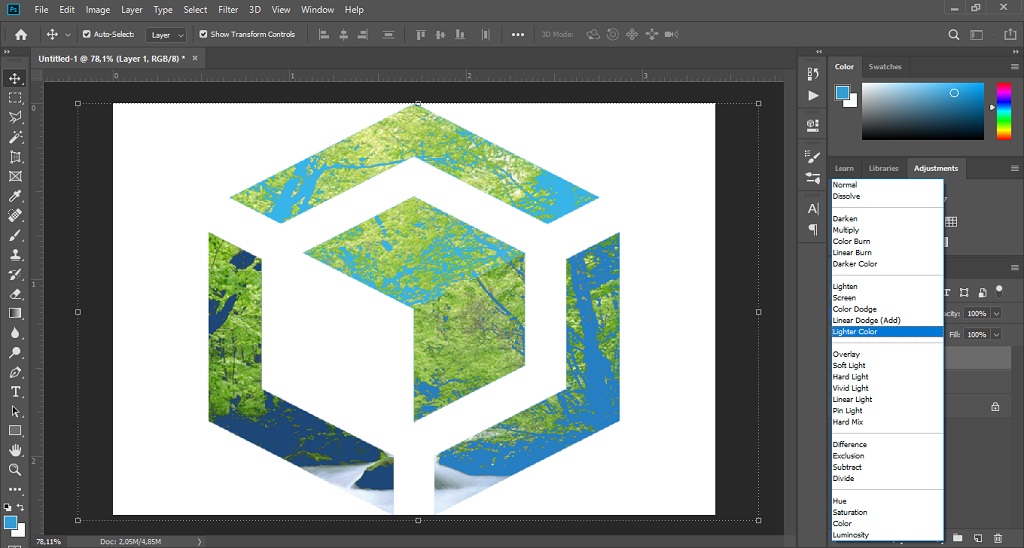
Overlay, Soft Light, Hard Light, Vivid Light, Linear Light, Pin Light dan Hard Mix
Overlay : Menampilkan kondisi menyaring warna dari seluruh gambar. Warna dasar akan menyatu dengan warna campuran untuk memantulkan cahaya atau kegelapan warna asli.
Pada mode ini pencampuran warnanya merupakan penggabungan antara mode Screen dan Multiply yang akan menghasilkan kontras gambar lebih tinggi.
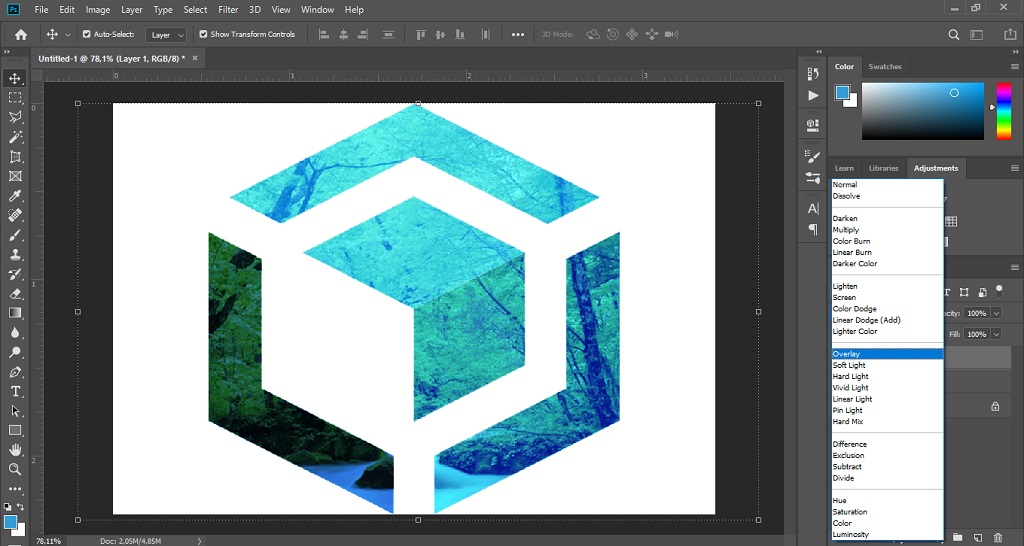
Soft Light : Menampilkan kondisi menggelapkan atau mencerahkan warna, tergantung pada warna campuran.
Pencampuran warna dalam mode ini hampir sama dengan mode Overlay tetapi dalam mode ini warna hasilnya memiliki kontras yang lebih minim dari mode Overlay.
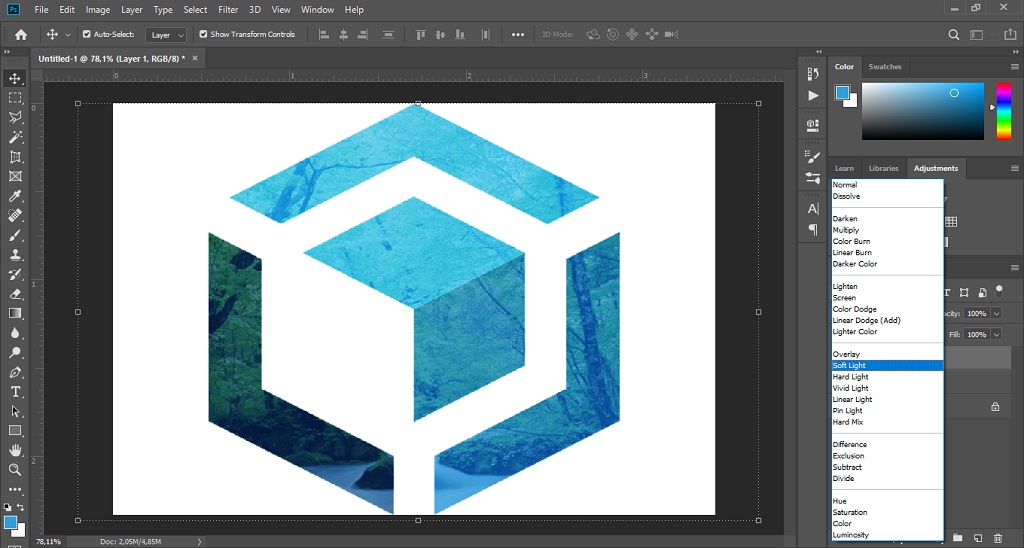
Hard Light : Menampilkan kondisi menyaring warna, bergantung pada warna campuran.
Dalam mode ini, pencampuran warnanya hampir sama dengan mode Overlay. Tetapi dalam mode ini warna hasilnya memiliki kontras yang lebih banyak dari mode Overlay.
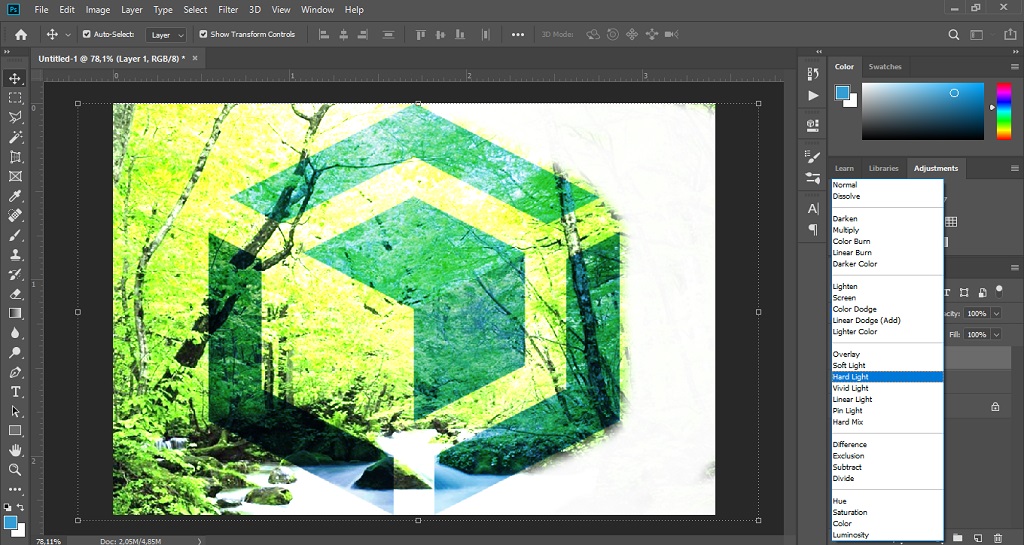
Vivid Light : Menampilkan kondisi menghindari warna dengan meningkatkan atau mengurangi kontras, tergantung pada warna campuran.
Mode ini merupakan kombinasi antara mode Color Dodge dan juga mode Color Burn, yang mana akan menghasilkan penggabungan warna yang dramatis.
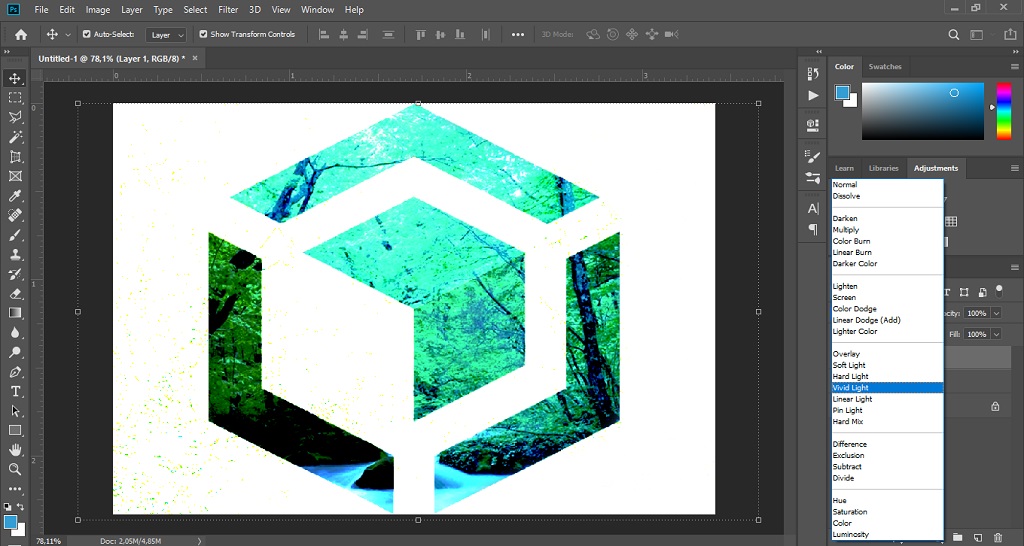
Linear Light : Menampilkan kondisi menghindari warna dengan mengurangi atau meningkatkan kecerahan, tergantung pada warna campuran.
Pada mode ini, pencampuran antara warna dasar dan warna campuranny hampir sama dengan mode Vivid Light. Akan tetapi, padea mode ini menghasilkan warnya yang kontrasnya lebih besar.
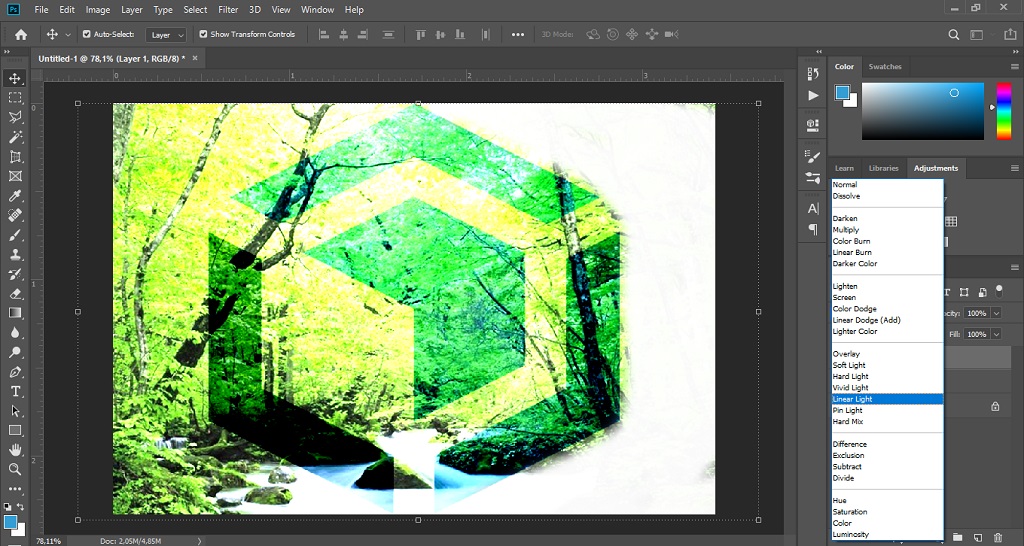
Pin Light : Menampilkan kondisi mengganti warna, tergantung pada warna campuran. Ini berguna untuk menambahkan efek khusus ke gambar.
Menggabungkan antara mode Lighten dan Darken dalam mencampurkan warna dasar dan warna campuran. Mode Lighten mencampurkan warna yang terang, sedangkan mode Darken mencampurkan warna yang gelap.
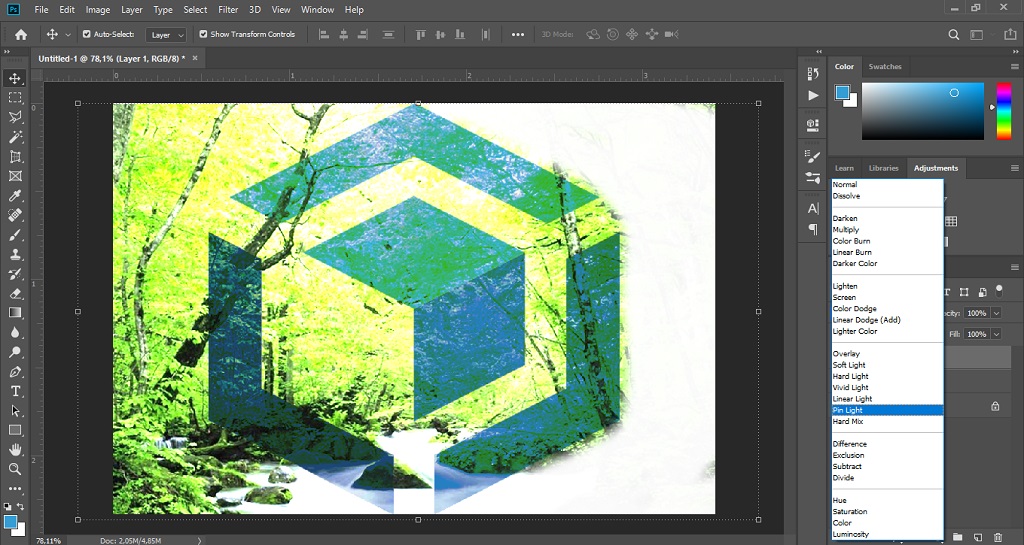
Hard Mix : Menampilkan kondisi menambahkan nilai warna merah, hijau, dan biru dari warna campuran ke nilai RGB dari warna dasar. Ini mengubah semua piksel menjadi warna aditif utama (merah, hijau, atau biru), putih, atau hitam.
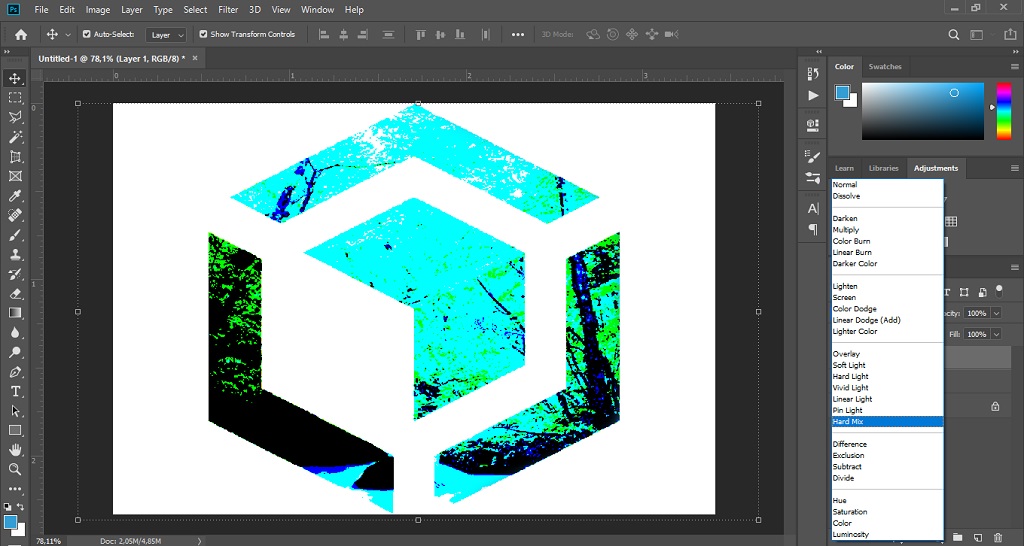
Difference, Exclusion, Substract dan Divide
Difference : Menampilkan kondisi informasi warna di setiap gambar dan mengurangi warna campuran dari warna dasar atau warna dasar dari warna campuran. Tergantung pada yang memiliki nilai kecerahan yang lebih besar.
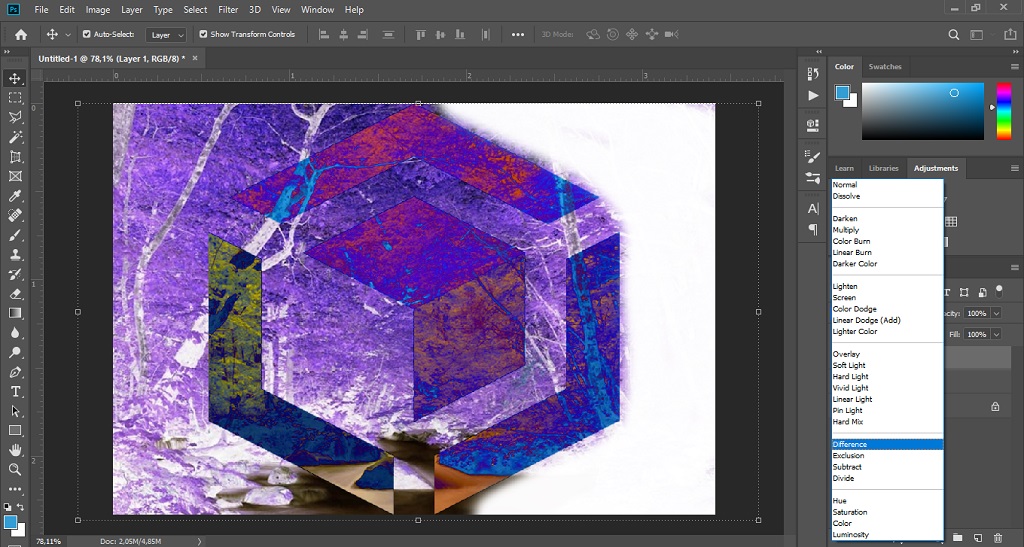
Exclusion : Menampilkan kondisi membuat efek yang mirip dengan Difference mode tetapi kontras lebih rendah.
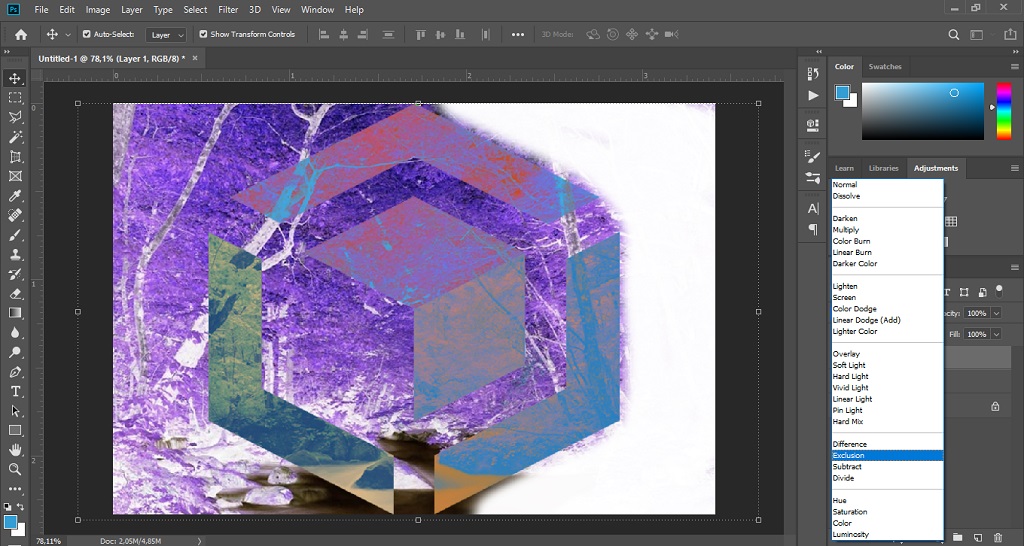
Substract : Menampilkan kondisi informasi warna dan mengurangi warna campuran dari warna dasar.

Divide : Menampilkan kondisi informasi warna dan membagi warna campuran dari warna dasar.
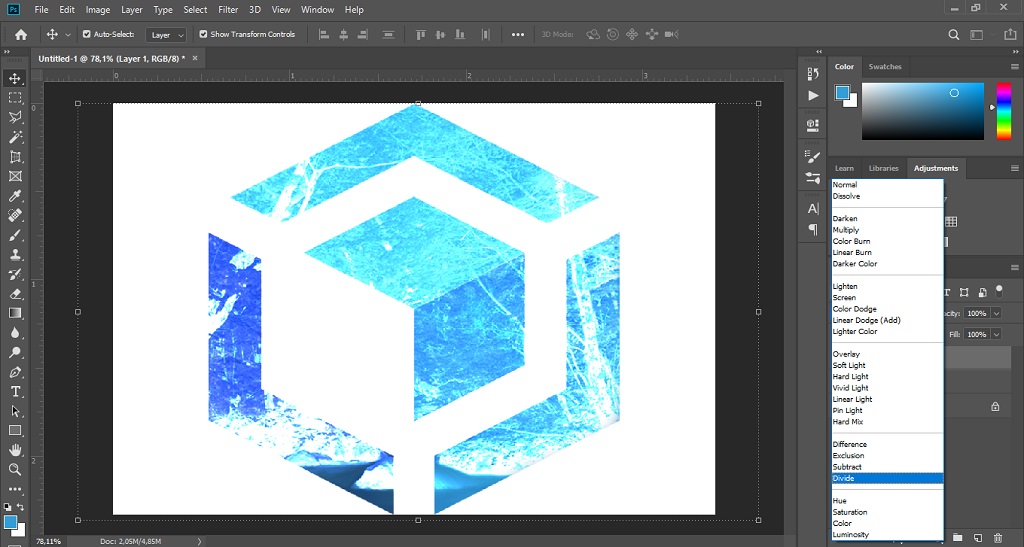
Blending mode dengan Hue, Saturation, Color dan Luminosity
Hue : Menampilkan kondisi menciptakan warna hasil dengan luminansi dan saturasi warna dasar kemudian melakukan pencampuran rona warna.
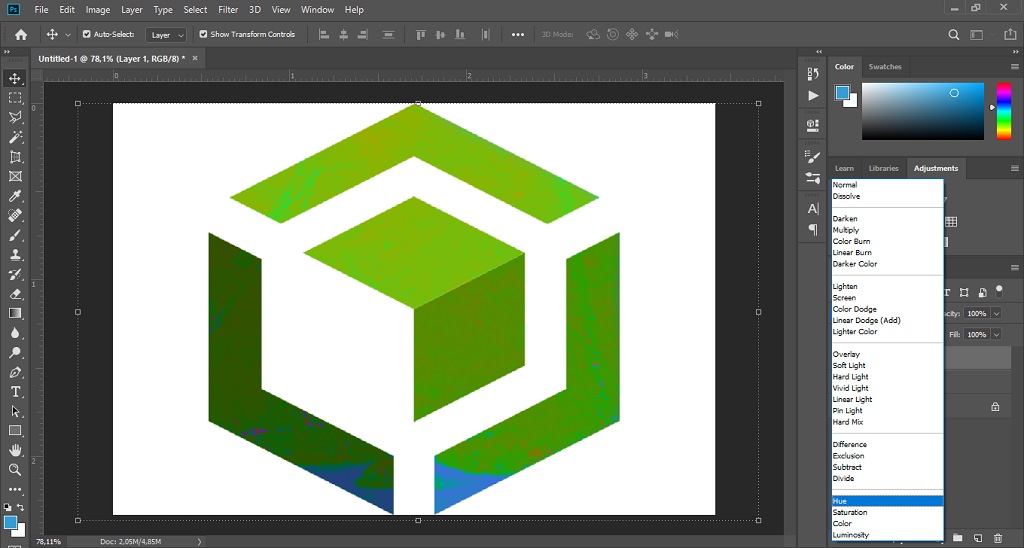
Saturation : Menampilkan kondisi menciptakan warna hasil dengan luminansi dan rona warna dasar. Kemudian melakukan pencampuran saturasi warna.
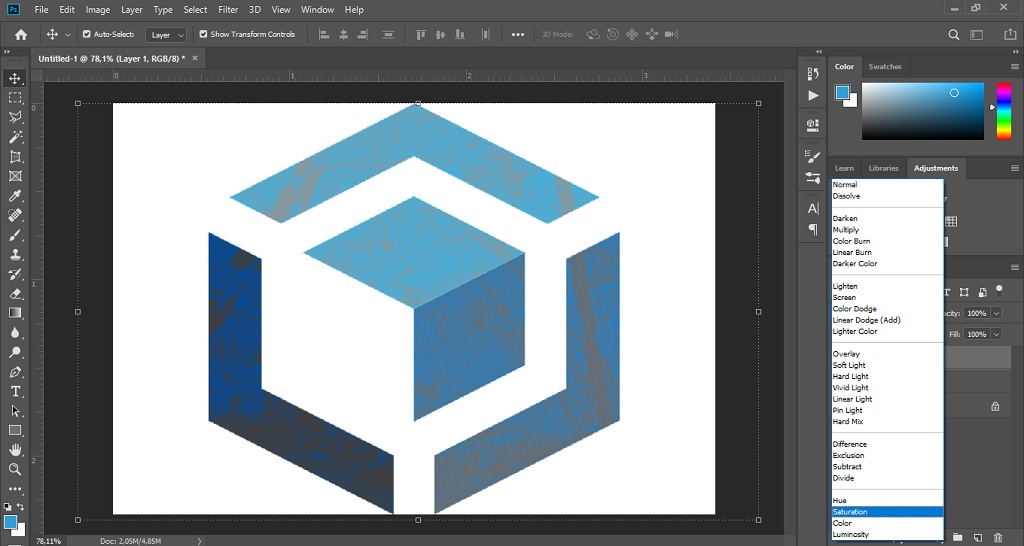
Color : Menampilkan kondisi menciptakan warna hasil dengan luminance warna dasar dan rona dan saturasi warna campuran.
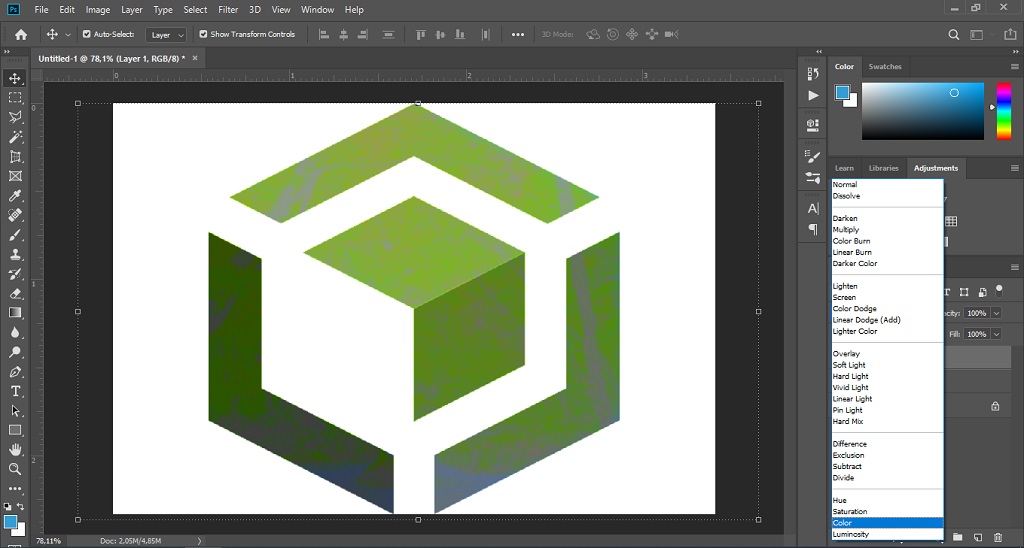
Luminosity : Menampilkan kondisi menciptakan warna hasil dengan rona dan saturasi warna dasar dan luminansi warna campuran. Mode ini membuat efek terbalik dari mode Warna.
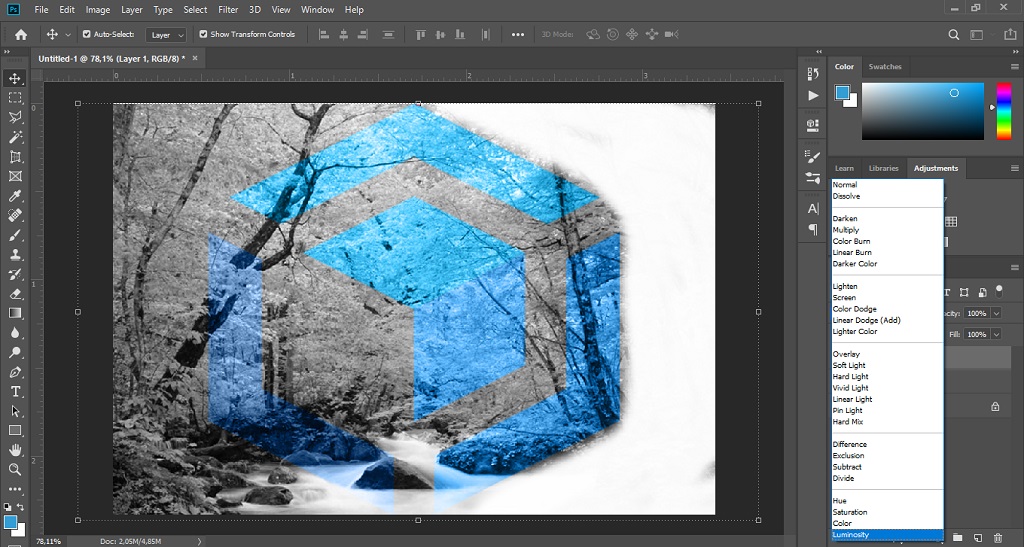
Itulah tadi pilihan mode yang ada dalam Blending mode pada Adobe Photoshop yang mungkin bisa kalian jadikan sebagai referensi, semoga bermanfaat dan terus berkarya.











